Добавлен: 09.11.2023
Просмотров: 143
Скачиваний: 1
ВНИМАНИЕ! Если данный файл нарушает Ваши авторские права, то обязательно сообщите нам.
Отчет по лабораторной работе №7
Корзинкин Владислав Вадимович ДКИП-202
Задание 1. Определите тип принтера по конструкции
1)Струйный 2)Лазерный 3)Сублимационный.
Задание 2. Определите назначение печатающего устройства в соответствии со своим вариантом (ваш номер по списку группы) и по предложенным спецификациям составить таблицу характеристик.
10. HP Laser 107a, ч/б, A4, белый/черный, USB
Принтер лазерный HP LaserJet 107a предназначен для черно-белой печати и является хорошим выбором для офиса, так как его месячный ресурс достигает 10000 стр. Скорость печати достигает 20 стр/мин, а разрешение – 1200x1200 dpi. Большой плюс модели заключается в том, что она может работать с любой бумагой – тонкой, хлопковой, архивной, высокосортной, вторично переработанной, а также картоном, открытками, этикетками.
Принтер лазерный HP LaserJet 107a интегрируется с устройствами на основе ОС Windows. Вся необходимая пользователю информация отображается за счет специальных индикаторов.
| Скорость черно-белой печати (ISO, A4) | До 20 стр./мин. 1 |
| Время выхода первой ч/б страницы (A4, режим готовности) | Всего за 8,3 секунды 2 |
| Двусторонняя печать | Вручную (предоставляется поддержка драйверов) |
| Нагрузка (letter, в месяц) | До 10 000 страниц 3 (За нагрузку принимается максимальное количество распечатанных страниц в месяц. Это значение позволяет сравнить надежность данного продукта и других устройств HP LaserJet или HP Color LaserJet и обеспечивает надлежащее развертывание принтеров и многофункциональных устройств в соответствии с потребностями отдельных пользователей или групп.) |
| Нагрузка (А4, в месяц) | До 10 000 страниц 3 (За нагрузку принимается максимальное количество распечатанных страниц в месяц. Это значение позволяет сравнить надежность данного продукта и других устройств HP LaserJet или HP Color LaserJet и обеспечивает надлежащее развертывание принтеров и многофункциональных устройств в соответствии с потребностями отдельных пользователей или групп.) |
| Рекомендуемый месячный объём печати (стр.) | 100 – 1500 4 |
| Качество черно-белой печати (режим наилучшего качества) | до 1200 х 1200 т/д |
| Языки управления печатью | SPL |
| Технология печати | Лазерная технология |
| Подключение, стандартное | Cкоростной порт USB 2.0 |
| Беспроводной | Нет |
| Минимальные системные требования | Windows 7 или новее, 32/64-разрядный процессор Intel® Pentium® IV 1 ГГц (или мощнее), ОЗУ 1 Гбайт, жесткий диск 16 Гбайт |
| Дисплей | Индикатор |
| Быстродействие процессора | 400 МГц |
| Максимальный объем памяти | 64 Мбайт |
| Память | 64 Мбайт |
| Совместимость с картами памяти | Нет |
| Совместимые операционные системы | Windows®: 7 (32/64-разрядная), 2008 Server R2, 8 (32/64-разрядная), 8.1 (32/64-разрядная), 10 (32/64-разрядная), 2012 Server, 2016 Server 5 (Windows 7 или более поздней версии) |
| Лоток подачи бумаги, стандартный | Входной лоток на 150 листов |
| Выходной лоток для бумаги, стандартный | Выходной лоток на 100 листов |
| Опции финишной обработки документов | Полистовая подача |
| Типы носителя | Обычная, плотная, тонкая, хлопковая, цветная, печатные бланки, переработанная, этикетки, картон, высокосортная, архивная, конверты |
| Поддерживаемые размеры печатных носителей | A4; A5; A5 (LEF); B5 (JIS); Oficio; конверты (DL, C5); от 76 x 127 до 216 x 356 мм |
| Размеры печатных носителей, нестандартные | от 76 x 127 до 216 x 356 мм |
| Потребляемая мощность | 320 Вт (активное состояние, печать), 33 Вт (готовность), 1,1 Вт (спящий режим), 0,2 Вт (ручное выключение), 0,2 Вт (автоматическое выключение/ручное включение) 6 |
| Электропитание | 220–240 В переменного тока, 50/60 Гц |
| Влажность при эксплуатации | 10 – 80% относительной влажности (без конденсации) |
| Рекомендуемый диапазон рабочей влажности | 20 – 70% относительной влажности (без конденсации) |
| Диапазон температур при эксплуатации | от 10 до 30 °C |
| Номер стандартного потребления электроэнергии | Blue Angel: 0,731 кВт·ч в неделю; Energy Star: 0,775 кВт·ч в неделю 7 (Требования к электропитанию зависят от страны или региона приобретения принтера. Не изменяйте рабочее напряжение. Это может привести к повреждению принтера и прекращению действия гарантии. Значение Energy Star обычно основано на измерении устройств с питающим напряжением 115 В (230 В для Blue Angel).) |
| Технология энергосбережения | Технология HP Auto-Off; экономия энергии |
| Безопасность | IEC 60950-1:2005+A1:2009+A2 2013 (международный стандарт); EN 60950-1:2006+A11:2009+A1:2010+A12:2011+A2:2013 (ЕС); IEC/EN 60825-1:2014 (лазерные устройства класса 1); EN 62479:2010/IEC 62749:2010; директива по низковольтному электрооборудованию 2006/95/EC с маркировкой CE (Европа); сертификат GS (Германия, Европа); соответствие стандартам лазерной безопасности 21 CFR 1002.10 и 1002.11, за исключением отклонений согласно примечанию для лазерных устройств № 50 от 24 июня 2007 года; другие разрешения по обеспечению безопасности, требуемые в отдельных странах |
| Минимальный размер (Ш x Г x В) | 331 x 215 x 178 мм 8 (Габариты зависят от конфигурации) |
| Максимальные размеры (Ш x Г x В) | 331 x 350 x 248 мм 8 (Габариты зависят от конфигурации) |
| Вес | 4,16 кг 9 (Вес зависит от конфигурации) |
| Комплект поставки | Принтер HP Laser 107a; предустановленные пробные лазерные картриджи HP Laser, черный (500 страниц); руководство по установке; справочное руководство; листовка с информацией о соответствии нормативным требованиям; кабель питания 10 |
| Число картриджей | 1 (черный) |
| Картриджи для замены | W1106A Оригинальный лазерный картридж HP 106A, черный (1000 страниц) |
Задание 3. Для предыдущего задания по маркировке и фирме производителя печатающего устройства найдите сайты с драйверами и
Чтобы система могла определять принтер HP Laser 107a, подключенный к вашему компьютеру, необходима установка драйвера. Эта программа автоматически делает нужные настройки. От вас требуется только скачать драйвер HP Laser 107a, запустить установку и пройти несколько шагов. Но обо всем по порядку.
Сначала нажмите на ссылку https://support.hp.com/kz-ru/drivers/selfservice/hp-laser-100-printer-series/24494339/model/24494340. Откроется окно сохранения. Укажите там путь, чтобы было легче найти файл. Потом запустите драйвер, вы увидите окно приветствия, нажмите в нем «Далее».
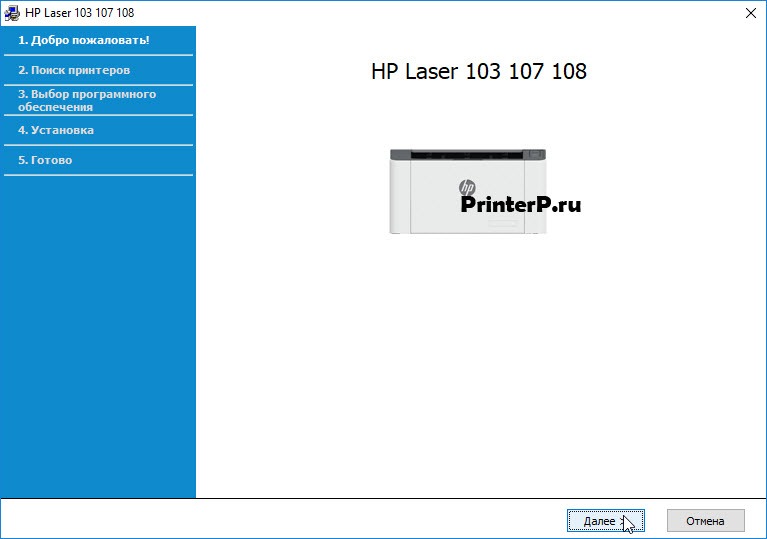
Разработчики программ устанавливают правила их использования. Вам надо подтвердить, что вы с ними согласны и будете выполнять. Для этого жмите по очереди по двум пустым квадратикам внизу. Там должны появиться галочки, потом жмите на «Далее».
Выберете способ подключения «Подключение через USB», нажмите «Далее».
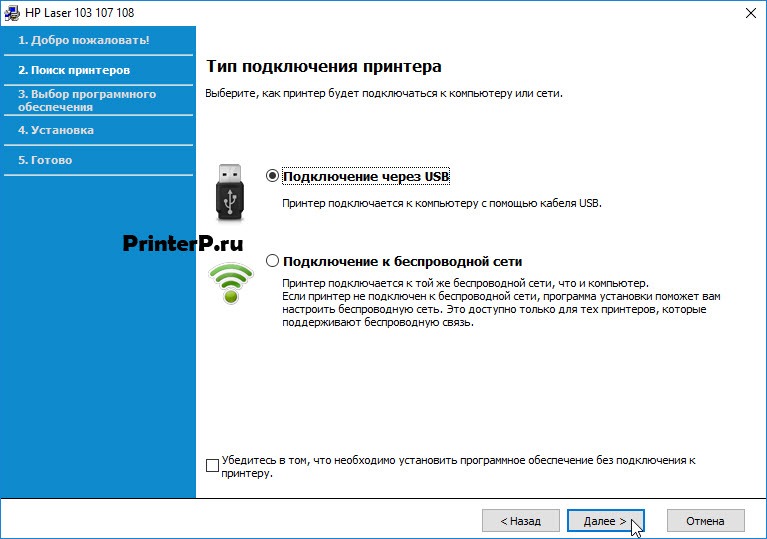
Теперь можно подключать принтер. USB-кабелем соедините его с компьютером. Проводом, у которого есть вилка для розетки, подайте на устройство питание. Остается нажать на кнопку, которая находится на самом принтере. В окне надо нажать «Далее».
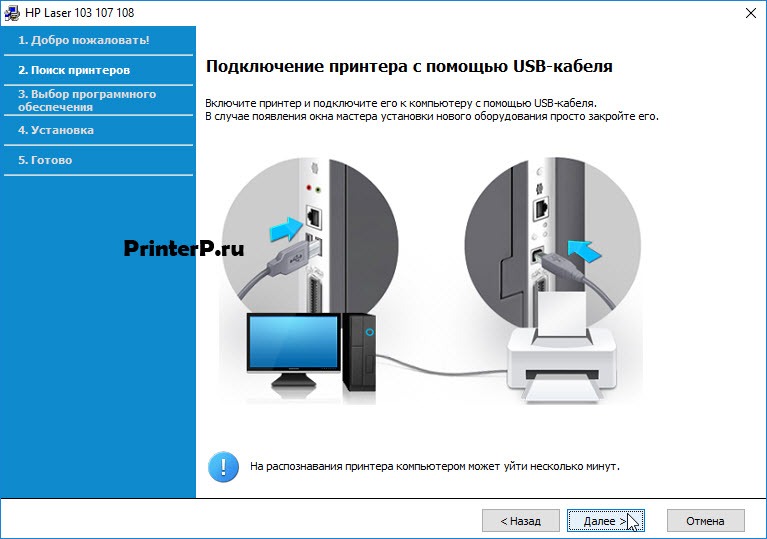
Приятного использования. Если сразу печатать не получается, перезагрузите компьютер.
Задание 4. Составьте таблицу неисправностей лазерных принтеров и способов их устранения.
| Симптомы неисправности | Причина неисправности | Способы устранения |
| Пустой лист | Неисправна шторка лазера | Проверьте, чтобы она открывалась свободно и без препятствий исправьте это |
| Проблемы с магнитным валом | Нужно очистить электрические контакты или заменить плату управления двигателем | |
| Закончился тонер | Замените картриджи или заправьте тонер. | |
| Черный фон («Чёрный квадрат») | Вышла из строя плата контроллера постоянного тока | Замените контроллер |
| Вышел из строя картридж | Замените картридж | |
| На обратной стороне листа пятна | Загрязнен ролик захвата и/или подачи | Очистите ролики |
| Изношенность резинового вала | Замените вал | |
| Фоновый ореол | Неисправен фьюзер | Приостановите работу принтера, после этого достаньте лист и проверьте фьюзер |
| Проблема с роликом переноса | Очистите ролик переноса от загрязнений сухой, и мягкой (строго без ворса) тканью. Если дефект не устранился – замените ролик | |
| Печать слишком сжатая | Перекошена бумага при подаче | Проверьте, что направляющий лоток и бумага вставлены в принтер ровно |
| Вышли из строя втулки картриджа | Требуется заменить картридж | |
| Искривления и искажения при печати | Бумага неправильно установлена | Поправьте бумагу и вновь положите в лоток |
| Тип бумаги не подходит для текущей печати | Замените бумагу | |
| Неисправность блока узла лазера | Замените блок | |
| Пропало соединение шлейфов платы управления двигателем | Убедитесь, что соединение не нарушено и не повреждено | |
| Ролик переноса вышел из строя | Попробуйте очистить ролик, если проблема не устранена — замена детали | |
| «Скошенные» строки | Бумага неправильно установлена | Проверьте расположение бумаги в лотке и убедитесь, что она установлена правильно |
| Направляющие в лотке подачи неправильно отрегулированы | Отрегулируйте элементы подачи | |
| Пропуски при печати | Неисправен ролик переноса | Замените ролик |
| Бумага не подходит (излишне гладкая) | Подберите и замените на другой тип бумаги | |
| Изношен верхний ролик | Замените ролик, в случае если проблема осталась — требуется замена узла фьюзера | |
| Ухудшение качества печати (бледность) и появление тёмной вертикальной полосы | Включен экономный режим расхода тонера | Отключите данный режим |
| Отсутствие заземления контакта фотобарабана | Ремонт или замена блока питания, также возможна платы управления двигателем | |
| Плата контроллера постоянного потока вышла из строя | Требуется замена контроллера | |
| Бледная печать (не вся, частично) | Блок узла лазера имеет загрязнения | Попробуйте очистить линзы блока лазера |
| Отсутствует контакт на магнитном валу | Очистите контакты магнитного вала картриджа. Если неисправность не устранена — замените магнитный вал | |
| Горизонтальные линии (чёрного цвета) | Узел лазера неисправен | Замена узла лазера |
| Плата контроллера двигателя неисправна | Требуется замена контроллера | |
| Горизонтальные пятна при печати | Загрязнен тракт подачи и/или блок узла фьюзера | Очистите тракт подачи бумаги и проверьте фьюзер. Замените фьюзер в случае необходимости. Также, возможно потребуется замена картриджа |
| Прерывистая полоса при печати | Фотобарабан изношен | Требуется замена фотобарабана |
| Вертикальные линии (чёрного цвета) | Загрязнена направляющая фьюзера | Очистите направляющую фьюзера |
| Неисправен фьюзер | Включите низкотемпературный режим для фьюзера. Если проблема не устранена — замените узел фьюзера | |
| Картридж вышел из строя | Замена картриджа | |
| Вертикальные точки | Вышла из строя схема управления двигателем | Замените контроллер управления двигателем. |
| Поврежден ролик переноса | Требуется замена ролика | |
| Горизонтальные полосы белого цвета | Засвет фотобарабана | Замените фотобарабан |
| Заканчивается тонер в картридже | Требуется замена или заправка картриджа | |
| Снижение четкости изображения или смазанность | Фьюзер вышел из строя | Замена узла фьюзера |
| Не подходит бумага (излишне гладкая) | Заменить бумагу | |
| Вышел из строя картридж | Замените картридж |
Задание 5. Используя ресурсы интернета, найти информацию об оригинальном и совместимом оборудовании для печатающего устройства из задания 2: маркировка картриджа, маркировка тонера, программатор, инструкция по заправке картриджа. Совместимость компонентов картриджа: ролик заряда, барабан, ракель, дозирующее лезвие, оболочка магнитного вала, чип.
10. HP Laser 107a, ч/б, A4, белый/черный, USB
маркировка картриджа: GalaPrint W1106A
маркировка тонера: Hi-Black
программатор: laserjet
инструкция по заправке картриджа:
https://mk-el.ru/hp-laser-107r-zapravka-kartridzha-svoimi-rukami/
Ролик заряда (PCR)
Барабан Target DR2275
Ракель картриджа W1106A 106A
Дозирующее лезвие W1106A 106A
оболочка магнитного вала ce505a
Чип картриджа W1106A 106A
КОНТРОЛЬНЫЕ ВОПРОСЫ
-
Опишите принцип печати лазерного принтера?
Принцип работы лазерного принтера состоит в создании предварительного изображения на барабане и последующем переносе его на бумагу. Качественный отпечаток получается за счёт точечного нанесения точек на фотобарабан при помощи лазера и системы зеркал. В основе принципа действия лазерного принтера лежит физический процесс ксерографии.
2. Приведите характеристики лазерного принтера?
Формат бумаги
Производительность
Скорость печати
Разрешение
Цветность печати
Тип интерфейса
Наличие дополнительных функций
3. Назовите достоинства и недостатки лазерных принтеров
Достоинства: .высокое качество получаемых по результатам печати фотографий и текста .высокая скорость печати (самая высокая среди всех видов принтеров) .невысокая цена одной копии документа
Недостатки: .высокое потребление электроэнергии .высокая цены самой техники .выделение озона во время работы принтера
4. Назовите основные виды лазерных принтеров?
черно-белые
цветные
МФУ
5. Зачем в лазерных принтерах используется коронирующий провод?
на этот провод подается высокое напряжение, вызывающее возникновение светящейся ионизированной области вокруг него, которая и называется короной и придает барабану необходимый статический заряд.
6. Что является основным способом диагностики работоспособности и качества печати принтеров?
Основным способом диагностики принтеров является печать тестовой страницы, которая записана в ПЗУ любого принтера
7. Чем отличается однопроходная печать от многопроходной?
Многопроходная печать - это когда печатающие головки или печатный объект перемещаются в осевом направлении поэтапно вниз по детали, как в планшетном принтере. Однопроходная печать - включает использование массива печатающих головок для печати изображения полной длины за один оборот печатаемого объекта.
8. Сколько потребуется памяти для цветной двусторонней печати листа формата А4 с разрешением 10 точек на 1 мм (и по горизонтали, и по вертикали) в МБ?
примерно 3.5 МБ
9. Почему необходимо предохранять фотовал от солнечных лучей?
Попадание прямых солнечных лучей. Специалисты не рекомендуют извлекать фотовал из принтера в хорошо освещенном помещении. При несоблюдении этого правила под воздействием солнечных лучей повреждается чувствительный слой фотобарабана. Поскольку качество печати заметно снизится, в этом случае потребуется замена узла.
10. Почему необходимо устанавливать высоконагруженный принтер с электростатическим переносом в проветриваемом помещении?
Обычная пыль имеет размер 30-80 микрон. Тонер размером от 3 до 4 микрон. Если мы вдыхаем пыль, организм распознает ее, и мы откашливаемся. С тонером этого не происходит из-за меньшего размера частиц. Поэтому тонер, попавший в организм, оседает на бронхах и легких, что в последствии приводит к астме.
11. Как проверить связь принтера с ПК?
Попробуйте что ни будь распечатать или во вкладке диспетчер устройств посмотрите наличие вашего устройства
12. Какой принтер лучше использовать для домашнего использования?
наилучшим вариантом считается использование для дома лазерного или струйного принтера.
13. Сколько может храниться тонер или краска для картриджа и как ее можно сэкономить?
При условиях соблюдения условий хранения (температура не выше 40С и отсутствие воздействия прямого солнечного света) срок хранения тонера не ограничен. По умолчанию в программе Microsoft Word используется шрифт 12 кегля. Если у вас нет проблем со зрением, то уменьшение размера шрифта всего на один пункт – до 11 кегля – поможет неплохо сэкономить на печати.